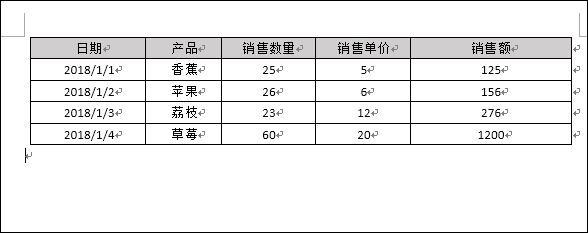为Word中的表格单元格设置底纹颜色和填充效果
1、 选中要设置底纹的表格区域,如下图所示。
2、 在【表格工具-设计】选项卡下单击【底纹】按钮,在展开的列表中选择底纹颜色,如下图所示。可看到设置底纹后的表格效果。
3、 在【表格工具-设计】选项卡的【边框】组中单击对话框启动器,如下兔脒巛钒图所示。 打开对话框后,切换至【底纹】选项卡,单击【填充】右侧的按钮,在展开的列表中选择【其他颜色】,如下图所示。
4、 打开对话框,在【标准】选项卡下选择颜色,或者在【自定义】选项卡下选择颜色,选择完成后单击【确定】按钮,如下图所示。
5、 可在对话框中看到颜色设置的预览效果,单击【确定】按钮,可看到表格设置底纹的效果,如下图所示。
声明:本网站引用、摘录或转载内容仅供网站访问者交流或参考,不代表本站立场,如存在版权或非法内容,请联系站长删除,联系邮箱:site.kefu@qq.com。
阅读量:36
阅读量:84
阅读量:95
阅读量:22
阅读量:77